

作者: Vernon Roderick, 最新更新: 2018年1月19日
我能做些什么 从Android恢复已删除的照片?我从Android手机中删除了一个名为“存储”的文件夹,其中包含各种信息,如图像。
我买了我的 Android手机 大约几年前,这是非常好的,我没有投诉。 我即将升级到另一款Android手机,我一直在研究一些人在转移过程中是否会丢失一些图片和视频。 我对这些视频并不在乎,因为我并没有那么多,而且对我来说并不是那么重要。
另一方面,这些图片完全是另一回事。 我真的不想丢失我的照片,并担心在迁移过程中我会丢失它。 所以我在这里和那里做了一些备份,但我刚才意识到更糟糕的情况发生了,我真的不知道我应该如何使用备份来恢复文件。 有什么提示或技巧吗? 我欢迎更多的恢复选项,如果它可以减轻我从Android丢失重要图片的焦虑。 谢谢!在我们的口袋里,我们有一个功能相册,相机和工作室都集成在一个叫做Android手机的小小设备中。 我们只是说几年前,如果我们在九十年代之前向任何人提起过,他们会把我们送到疯人院,但现在没有人会盯着之前的评论。
由于我们的Android手机的功能方便,我们倾向于继续拍照并永久保存在我们的相册或画廊中,当有雨天或我们想要分享它时,我们很乐意访问这些文件并通过它们发送信使或社交媒体应用程序。
便利性简直令人难以置信,让我们充满信心,我们将永远拥有我们召唤的形象和回忆。
视频指南:我们如何从Android手机恢复照片?部分1。 什么原因导致从Android删除照片?部分2。 什么是恢复图像的常用方法?部分3。 如何从Android图库中恢复已删除的照片?部分4。 概要。
如果您想快速了解从Android设备恢复图片,您可以参考下面显示的视频,希望它能尽快帮到您。
可悲的是,有些事情无法避免,导致错误和删除我们的照片,这可以真正动摇人们的核心,因为照片是他们在世界上最喜欢的事物。 其中一些错误可能是以下任何一种:
删除错误 - 发生在我们最好的人身上,有时我们只是倾向于删除内容,我们最终删除了我们从未想删除的图片,现在我们的画廊比你想要的还要短一两张照片。
错误 - 它几乎可以在任何时候发生,它可能由于很多原因而发生,其中一些甚至没有意义但不幸的是,不管错误的因果关系,结果都是一样的:你留下了一个失踪结果照片。
转移问题 - 正如上面的用户所提到的,当您迁移到新手机甚至SD卡时可能会发生这种情况。 你假设一切顺利,然后当你访问照片时,有一些丢失或几个或在最坏的情况下 - 所有这些!
电话坏了 - 手机的损坏确实会有所不同,手机的可用性仍取决于损坏本身。 很多时候,我们的手机已经坏了或损坏了,但它大多只是肤浅的,当你达到屏幕破裂并且数据开始神秘消失的水平时可以被忽略,这可能是需要升级或改变你的Android手机。
丢失照片的原因可以继续下去,这是一个详尽的清单。 备份是对抗它的众多防御之一,幸好您有一些可用的恢复选项。
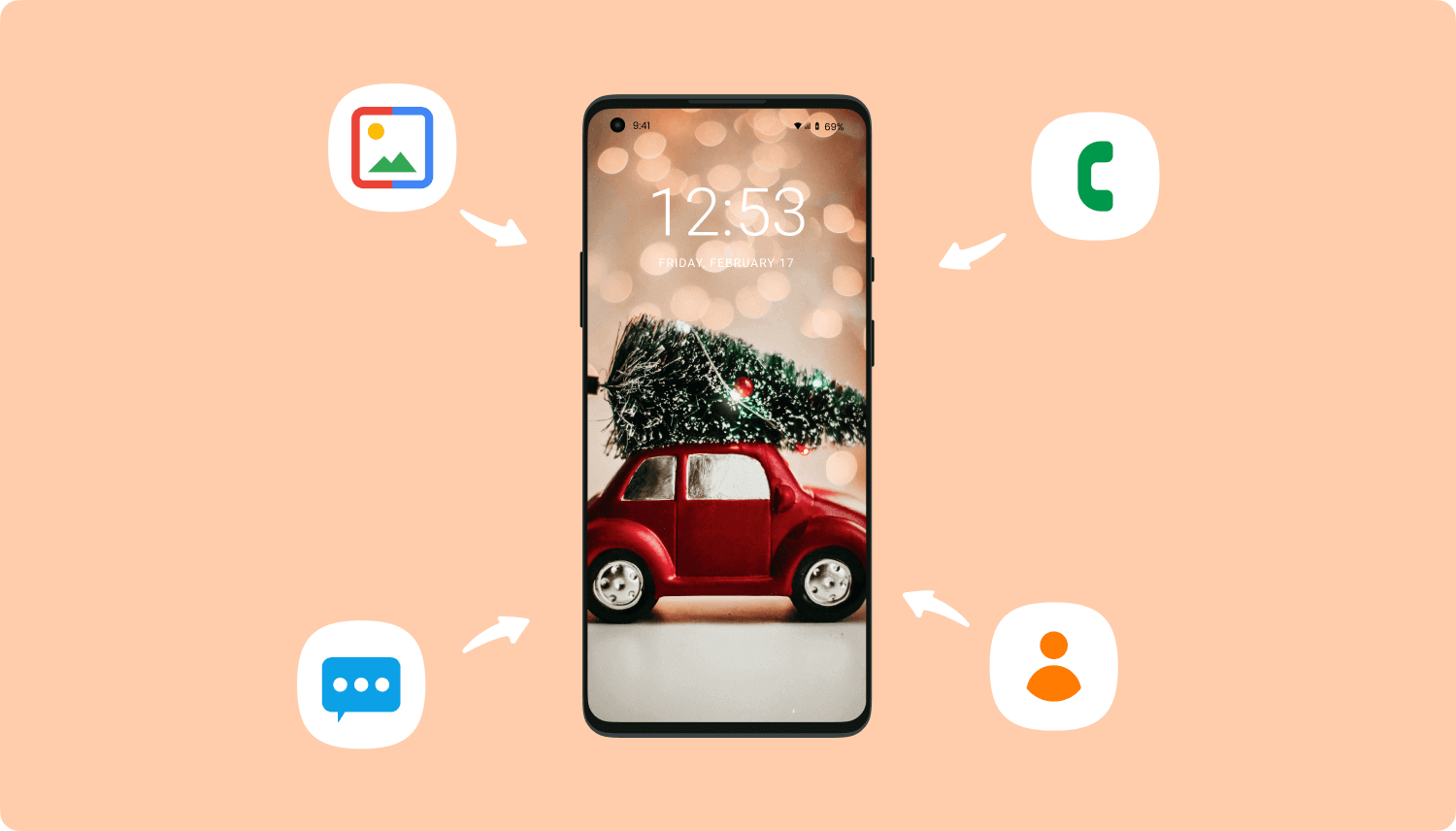
从Android恢复图像
大多数人都拥有Google帐户,非常适合Android手机用户。 当您启动手机时,系统会邀请您使用Google帐户备份Android手机,如果您没有手机,则只需创建一个并将其连接到手机即可。
让我们快速发生灾难,您需要使用自己的Google帐户进行恢复。 请按照以下步骤操作,确保从Google备份中恢复您的信息:
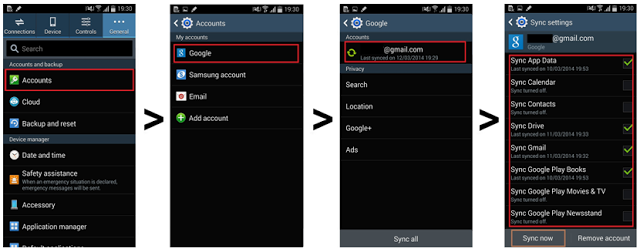
从Google备份中提取图片
步骤1:从屏幕顶部向下滑动打开通知面板。步骤2:查找您的设置,类似cog的图标。步骤3:滚动浏览所有内容,找到条目:“备份和重置”。步骤4:勾选“自动还原”框,这可以帮助您恢复备份信息。 请注意,这可能会覆盖自上次备份以来您所做的任何进度。
因此,如果您一直在使用手机,尽管丢失了图片,那么您可能会丢失当前或更新的照片以及大量其他信息。 在此页面中,您可以轻松地从Google备份恢复照片。
对大多数用户来说,这应该是相当容易的,不应该太担心。 唯一的问题是,如果备份是最新的,并且由于恢复旧文件,可能会删除较新的照片。 现在,如果您想要更多选择性恢复,请转到下一个选项。
Fonedog工具包是一个程序,不仅可以帮助您正确备份计算机或笔记本电脑上的文件,有些人更喜欢而不是将其上传到云端等虚拟场所,您甚至可以看到每个条目并选择你的内容想要恢复,那么你可以学习 从android恢复已删除的照片 电话。
FoneDog Toolkit也有连接 来自FoneDog团队的Android数据备份和还原 这是一个程序,可以帮助您恢复已删除的项目,以防您无法备份,但这是另一个主题。 现在,请按照以下说明操作,了解如何使用Fonedog Toolkit备份信息并将其恢复到Android手机:
点击 下载按钮 得到它
下载并安装Fonedog Toolkit到计算机或笔记本电脑。 请注意,这将是一台可以轻松连接Android手机的计算机或笔记本电脑,不会出现任何连接问题。
安装成功后运行该程序。 请确保没有其他备份程序正在运行,因为这可能会导致一些操作错误。

请按第三个选项“Android数据备份和还原”以备份您的手机。
然后,您将收到将Android手机置于“USB调试”模式的提示。 这将允许Fonedog Toolkit正确扫描您的Android手机并正确备份您的信息。 请按照说明操作,设置“USB调试”模式时不应该有任何问题。
您的Android操作系统越新,您就越容易将其置于“USB调试”模式,如果您没有收到提示,则可能意味着您已经将手机设置为该模式我需要再次这样做。

由于你还没有备份,理想情况下这应该在你意识到缺少某些东西或者需要一些文件之前发生,但是如果你之前这样做了,那么这应该不会太复杂。
点击 ”设备数据备份“并继续进行适当的备份过程。
人们也读如何从Google相册中删除重复的图片?Android备份到PC

您现在可以选择要在计算机或笔记本电脑上存储的备份类型。 您肯定会注意到,您将有许多选项,例如联系人,消息,通话记录等等。
现在,让我们关注“图片“并按下”开始“按钮,您必须选择一个文件夹,指出您要存储备份的位置,如果您不想完全保存所有图库,甚至可以选择要备份哪些数据。
点击 ”OK“假设您想要保存所有内容,现在就准备好了备份。
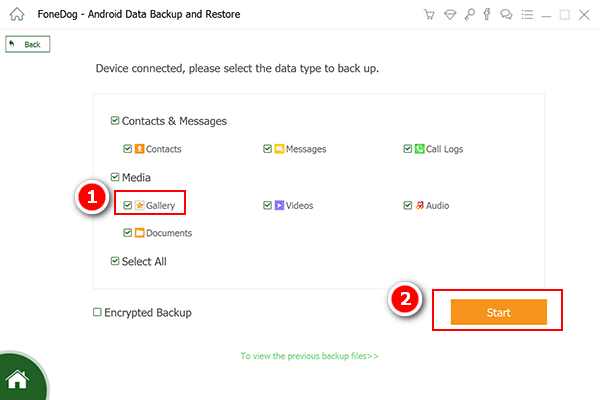
扫描过程将需要几分钟,请不要在发生这种情况时断开Android手机与计算机或笔记本电脑的连接,否则可能会导致意外错误,并可能导致负面结果。
目前,它将取决于Fonedog Toolkit需要备份的数据量,这可能需要几秒钟或几分钟。
完成此过程后,FoneDog Toolkit将通知您成功,然后您将点击另一个“Ok“ 继续。
现在您已正确存储备份,现在可以返回步骤3中的屏幕并选择“设备数据恢复。"
如果您有多个备份条目,只要您保存了所有备份条目,您就可以访问它们,您可以选择您认为可能要恢复的照片,然后单击“开始".

您现在可以选择要恢复的数据类型,然后再次关注“照片”以继续。 您可以浏览条目并选择要还原到Android手机的图像。
只需勾选正确的方框,然后点击“恢复“等待这个过程结束。你终于完成了。
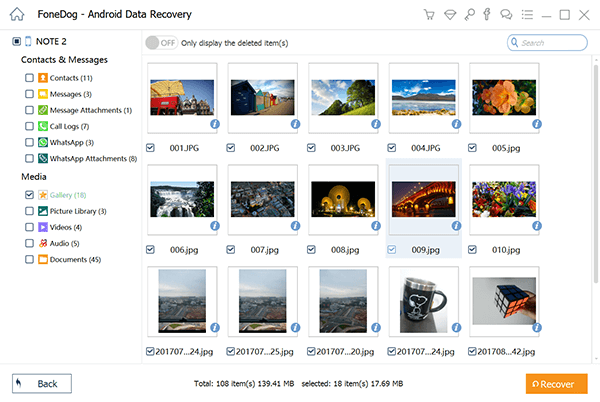
备份并能够恢复它们确实可以让很多人安心,并可以帮助他们在晚上睡个好觉。 很高兴知道如果您对Google备份不太满意,FoneDog Toolkit可以帮助您了解如何从库中恢复已删除的照片! 试试自己,你不会后悔。
发表评论
评论
热门文章
/
有趣乏味
/
简单困难
谢谢! 这是您的选择:
Excellent
评分: 4.7 / 5 (基于 65 评级)